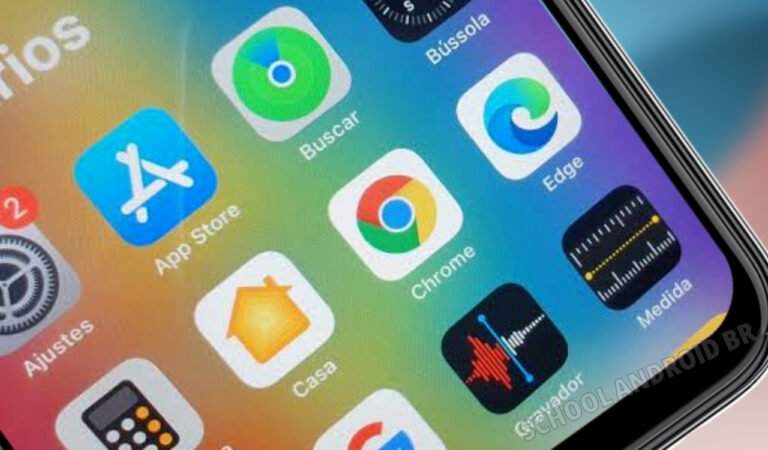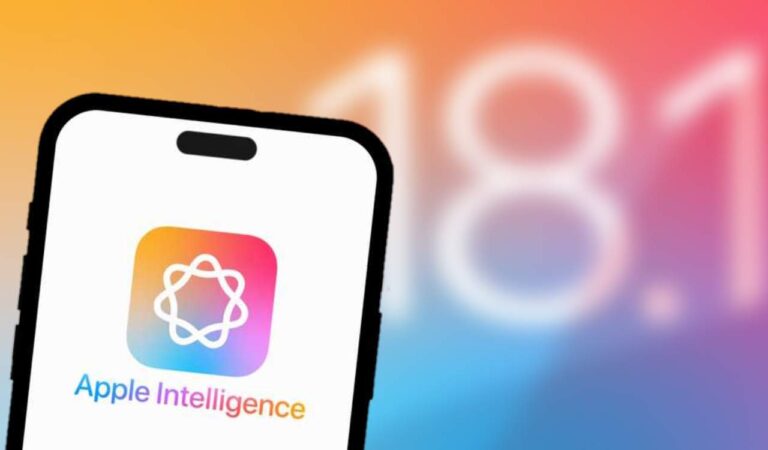Resolver problemas com dados móveis no iPhone: Se você está batendo cabeça com a internet do seu iPhone, não se preocupe! Mesmo, com toda a tecnologia de ponta, esses perrengues ainda aparecem.
Mas, tem jeito de arrumar isso rapidinho. Vou te mostrar um passo a passo bem fácil para você voltar a navegar sem stress. Primeiro, dá uma checada se o sinal tá legal na sua região.
Se tiver tudo certo e mesmo assim a internet não funcionar. Relaxa que eu te guio por todas as etapas para você curtir o seu iPhone ao máximo, sem ficar na mão. Bora lá dar um jeito nisso!
- VEJA TAMBÉM:
- Como baixar WhatsApp em iPhone antigo
Como resolver problemas com dados móveis no iPhone
Resolver problemas com dados móveis no iPhone:

1. Verifique as Configurações dos Dados Móveis
- Deslize de cima para baixo na tela e verifique se a opção de dados móveis está ativada.
- Se estiver desativada, toque para ativá-la. Se já estiver ativada, desative e ative novamente.
2. Reinicie seu Dispositivo
- Pressione e segure o botão Power junto com o botão de aumentar volume até que apareça a opção de desligar.
- Desligue o dispositivo e ligue-o novamente. Verifique se os dados móveis estão funcionando após o reinício.
3. Utilize o Modo Avião
- Ative o Modo Avião nas configurações do seu iPhone.
- Aguarde alguns segundos e desative o Modo Avião. Verifique se os dados móveis estão funcionando agora.
4. Ajuste a Seleção de Rede
- Acesse as configurações do iPhone e vá para a opção Celular.
- Desative a seleção automática de rede e aguarde alguns segundos. Você pode tentar reativá-la ou selecionar manualmente sua operadora.
5. Verifique Data e Hora
- Certifique-se de que a data e a hora do seu iPhone estão configuradas corretamente.
- Ajuste manualmente, se necessário, e verifique se os dados móveis estão funcionando.
6. Remova e Insira Novamente o Chip
- Retire o chip do seu iPhone e reinsira-o após alguns segundos.
- Verifique se os dados móveis estão funcionando após o reajuste do chip.
7. Redefina as Configurações de Rede
- Acesse as configurações do iPhone e vá para Geral.
- Selecione Redefinir e escolha a opção para redefinir as configurações de rede.
- Confirme a redefinição e aguarde o reinício do dispositivo. Verifique se os dados móveis estão funcionando agora.
Se após seguir todos esses passos o problema persistir, pode ser necessário entrar em contato com sua operadora ou visitar uma loja física para obter assistência adicional.
Espero que essas dicas te ajudem a resolver problemas com dados móveis no iPhone! Se tiver alguma dúvida ou se alguma dessas soluções funcionou para você, deixe um comentário abaixo. E se você tiver alguma outra dica para compartilhar, fique à vontade para nos contar! Perfil no Pinterest.